스파이크를 사용하여 Microsoft Word에서 텍스트 블록을 복사하여 붙여 넣는 방법

문서를 빠르게 재정렬해야합니까? 아니면 한 문서를 다른 문서로 복사합니까? Word에서 스파이크를 사용하여이를 쉽게 수행하는 방법에 대해 알아 봅니다.
사람들이 문서를 저장하기 위해 종이를 찔 렀을 때 그 스파이크를 알고 있습니까? 그들은 식당에서 일반적입니다. 청구서를 지불하면 다른 청구서와 함께 급증합니다.
Microsoft Word에는 알려진 기능이 거의 없습니다.스파이크이지만 종이 조각을 저장하는 대신 텍스트 블록을 저장할 수 있습니다. Windows 클립 보드와 달리이 텍스트 블록은 현재 문서의 다른 위치 나 다른 새 문서 나 기존 Word 문서에 붙여 넣을 때까지 스파이크에 남아 있습니다. 타사 도구를 사용하여 클립 보드 기능을 확장하지 않는 한 Windows 클립 보드는 한 번에 하나의 복사 된 항목 만 저장합니다.
스파이크는 복사 방법과앞에서 논의한 강조 표시된 텍스트의 여러 블록을 붙여 넣습니다. 그러나 스파이크를 사용할 때 별도의 텍스트 블록을 모두 선택하여 한 번에 복사 할 필요는 없습니다.
스파이크에 콘텐츠 추가
텍스트, 표 및 이미지와 같은 모든 유형의 콘텐츠를 스파이크에 복사하여 붙여 넣을 수 있습니다. 스파이크에 컨텐츠를 추가하려면 컨텐츠를 선택하고 Ctrl + F3.
콘텐츠를 잘라 스파이크에 넣습니다. 그러나 당황하지 마십시오. 문서의 원래 위치에서 내용을 잘라 내지 않으려면 Ctrl + Z 컷을 취소합니다. 콘텐츠는 원래 위치로 돌아가 스파이크에 유지됩니다.
다른 텍스트 블록을 선택하고 Ctrl + F3 다시 스파이크에 추가합니다. 원하는만큼이 작업을 수행 할 수 있습니다.
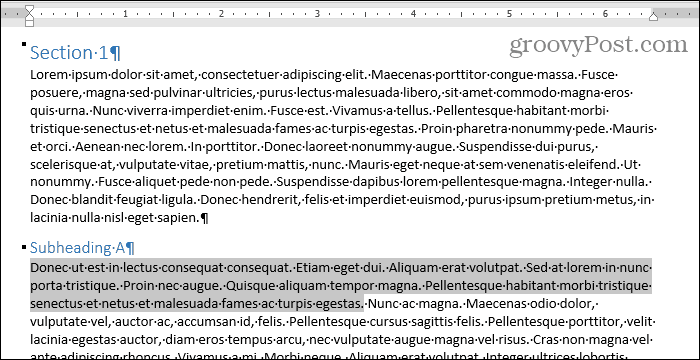
바로 가기 또는 "스파이크"라는 단어를 사용하여 스파이크 내용 붙여 넣기
Spike의 내용을 새 문서에 붙여 넣을 것입니다. 동일한 문서의 다른 위치에 내용을 붙여 넣을 수도 있습니다.
클릭 파일 탭. 그런 다음 새로운 클릭 빈 문서 에 새로운 화면.
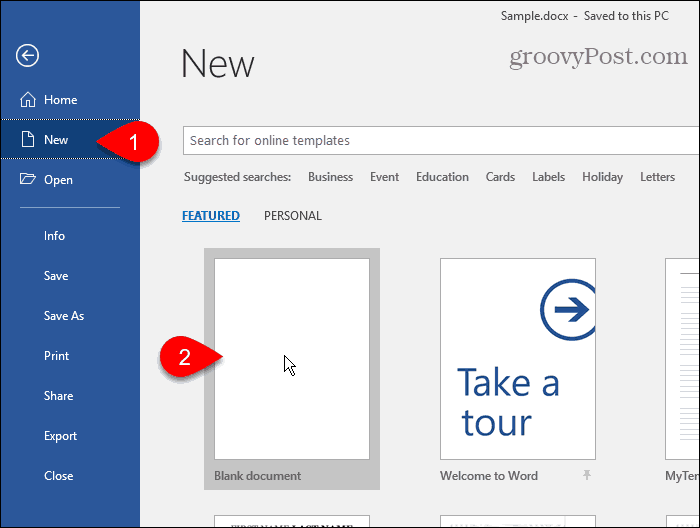
스파이크에서 수집 한 텍스트 블록을 붙여 넣으려면 Ctrl + Shift + F3.
이렇게하면 스파이크가 비워져 텍스트 블록이더 이상 붙여 넣을 수 없습니다. 스파이크의 내용을 여러 곳에 붙여 넣거나 복사 한 내용을 잃고 싶지 않은 경우 텍스트 블록을 붙여 넣어 동시에 스파이크에 보관할 수 있습니다.
유형: 스파이크 그리고 누르십시오 들어가다.
때를 유형: 스파이크을 누르기 전에 각 텍스트 블록의 첫 부분이 팝업으로 표시됩니다 들어가다.
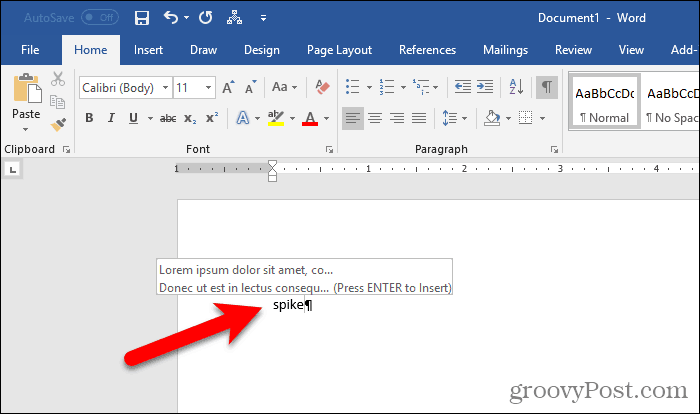
Word는 스파이크에있는 모든 정보를 붙여 넣습니다.커서로 문서에 추가 한 마지막 텍스트 블록). 굵게, 기울임 꼴 또는 다른 글꼴과 같은 모든 서식은 붙여 넣은 텍스트에 유지됩니다.
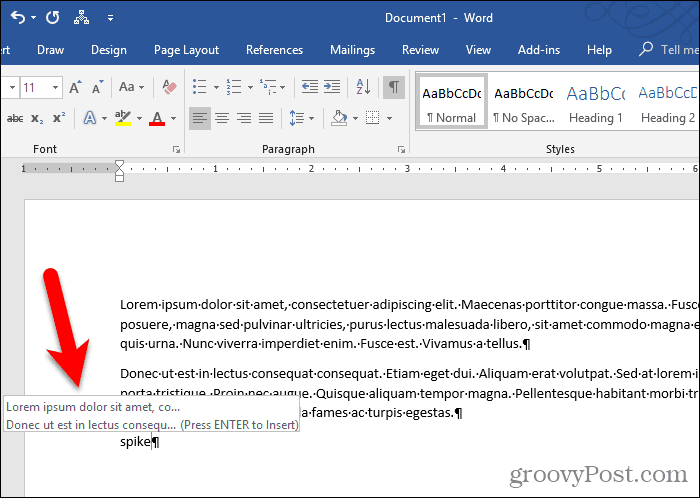
리본을 사용하여 스파이크 내용 붙여 넣기
리본의 명령을 사용하여 스파이크의 내용을 문서에 붙여 넣을 수도 있습니다.
클릭 끼워 넣다 탭. 그런 다음 빠른 부품 에 버튼 본문 섹션 위로 마우스를 이동 자동 텍스트.
단어 창이 너무 작은 경우 텍스트 창에 텍스트 레이블이 표시되지 않을 수 있습니다 빠른 부품 단추. 그러나 아래와 같이 버튼의 아이콘을 클릭하면됩니다.
하위 메뉴에 스파이크의 내용이 표시됩니다. 딸깍 하는 소리 스파이크 하위 메뉴에서 해당 내용을 문서에 붙여 넣습니다.
를 사용하여 스파이크의 내용을 붙여 넣기 빠른 부품 버튼은 또한 스파이크에 내용을 남깁니다.
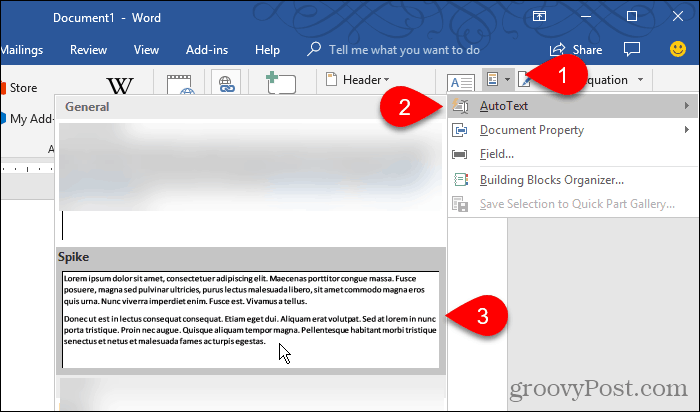
스파이크를 비우고 재사용
텍스트 블록을 복사하여 여러 위치에 붙여 넣으려면 "spike"를 입력하거나 리본을 사용하여 Spike의 내용을 붙여 넣는 것이 매우 유용합니다.
하지만 Spike의 내용을 다른 곳에 붙여 넣지 않을 것임을 알고 있다면 Ctrl + F3 내용을 붙여 넣습니다. 이렇게하면 스파이크가 비어 있고 다음 사용을 위해 준비됩니다.










코멘트를 남겨주세요